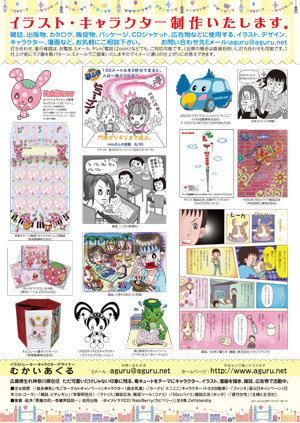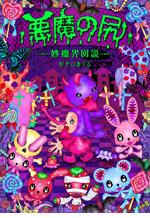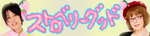|
 |
 |
 |
| むかいあぐる / Aguru Mkukai : イラストレーター /キャラクター、カット、説明、挿絵、広告、マンガ、装丁、絵本、雑誌などで活動中。 イラスト、キャラクター等の制作依頼はこちらのメールにてご相談ください。  |
Adobe Illustrator 水玉ドットパターンの簡単な作り方
Adobe Illustrator (アドビ イラストレーター)で
水玉ドットパターンを作る方法。
(制作環境 ここではAdobe Illustrator CS4&5&6を使用。)
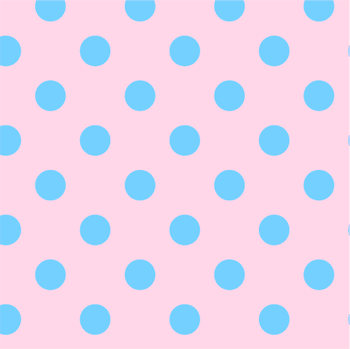

Illustratorではこのようなパターンを作りスウォッチに登録して、塗りつぶしの際に選択すればOKなのですが、もっと簡単な方法をご紹介します。
正方形の中心に円を置きパターンを作ります。

正方形と円を同時に選択し、
整列ツールより縦中心そろえ&横中心そろえを選択すると
ピッタリ中心にそろいます。
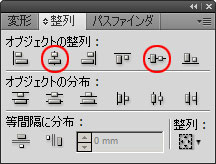
先ほど作ったパターンをスウォッチに登録します。
登録するには
パターンを選択し、上部メニューバー→編集→パターンを編集を選択し登録。
または上部メニューバー→ウインドウ→スウォッチ選択し
スウォッチパレットを開きパターンを選択したまま
クイックドローでパレット内にズズズっと持って行くと
スウォッチに登録が出来ます。
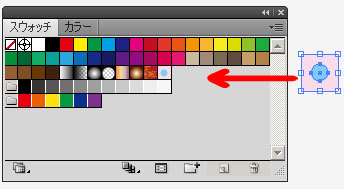
スウォッチ内に登録したパターンを選択し、塗りつぶし部分に流し込みます。
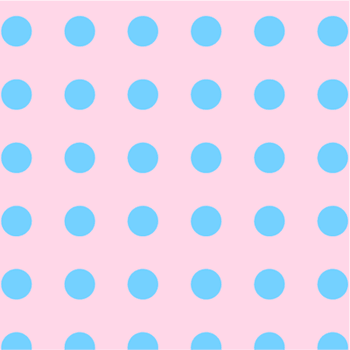
しかし、このままでは縦横と直線にドットパターンが並び硬さ?が……
そこで45度の角度が付いたドットにします。
流し込んだドットパターンを選択し
ツールパレットより回転ツールを選択。
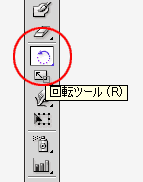
出てきたウインドウ内の
オブジェクトのチェックを外し、角度を45度、パターン、
さらにブレビューを選択する確認しながら作業が出来ます。
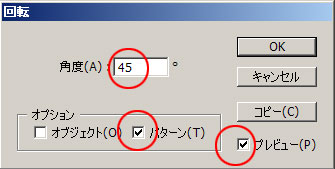
45度の角度が付いたポップなドットが出来上がりました。
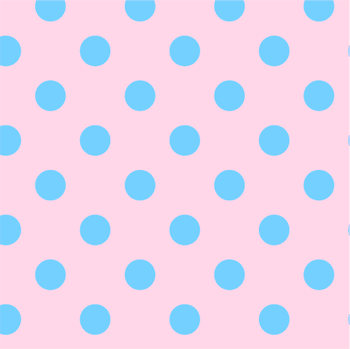
水玉以外のドットパターン応用編
あらかじめ45度角度をつけてドットパターンを作りスウォッチに登録。

スウォッチからパターンを呼び出し流し込み。
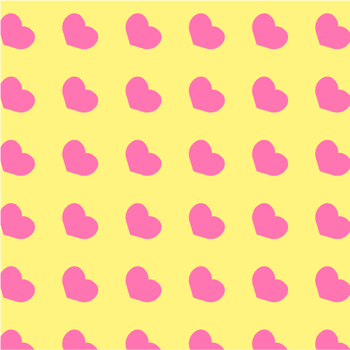
45度の角度を付けて出来上がり。
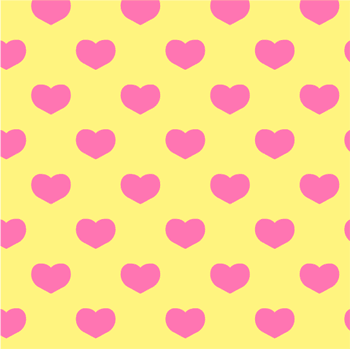
いろいろな形のパーターンに使えます。
※制作環境、Windows7、Adobe Illustrator CS4&5&6 での制作のため
環境によっては異なる場合がございます。
 4コマ連載入稿&作業方法
4コマ連載入稿&作業方法